Quando um utilizador tenta aceder a conteúdo incorporado, pode ver a seguinte mensagem de erro:
Não foi possível encontrar o painel de controlo que solicitou. Não existe ou não tem autorização para vê-la.
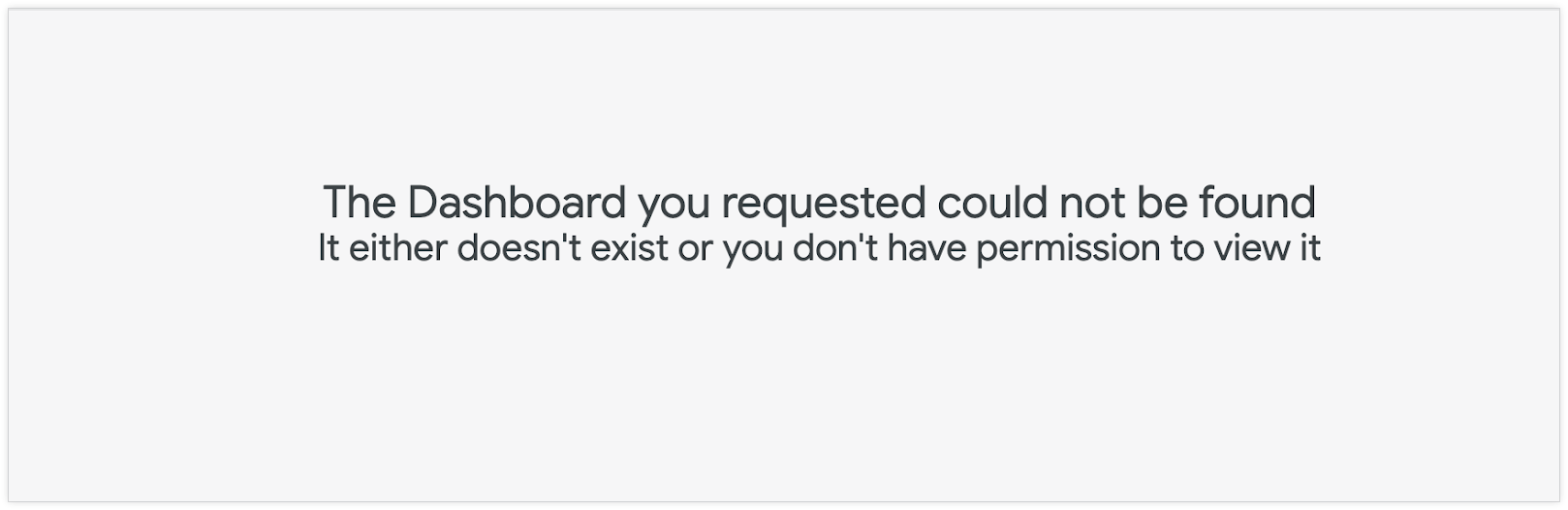
Esta página aborda a resolução deste erro e como evitá-lo no futuro, poupando tempo e frustração aos programadores e utilizadores.
Resolução de problemas do erro
A mensagem de erro indica-lhe os passos seguintes sobre o que validar. Essencialmente, o URL incorporado assinado criou e autenticou com êxito o utilizador incorporado, mas ocorreu um dos seguintes problemas:
- O caminho para o conteúdo não está a funcionar.
- As autorizações e o acesso ao conteúdo especificados no URL de incorporação não permitem que o utilizador da incorporação veja o conteúdo incorporado.
O validador de URI incorporado na página Incorporar da secção Plataforma do painel Administração é uma ferramenta usada frequentemente para resolver problemas de URLs incorporados. No entanto, uma vez que o validador apenas verifica se o URL incorporado é válido e pode concluir o passo de autenticação, pode seguir os passos de resolução de problemas abaixo para confirmar qual dos dois problemas está a ocorrer:
- Verifique se o caminho do conteúdo está correto.
- Verifique se o conteúdo existe.
- Valide as autorizações do URL de incorporação.
- Valide o acesso do utilizador ao conteúdo.
1. Verifique se o caminho do conteúdo está correto
Use este método para determinar se o caminho para o conteúdo está danificado. A localização onde o caminho do conteúdo é especificado pode variar consoante o método usado para gerar o URL incorporado assinado. Na maioria dos scripts, existe uma secção que define o caminho. Por exemplo, para incorporar um painel de controlo com o nome 123, usaria o caminho /embed/dashboards/123.
Use os exemplos na secção URL incorporado da página de documentação Incorporação com assinatura para confirmar que o caminho está definido corretamente.
Se estiver a usar o ponto final da API Create Signed Embed Url para gerar o URL, o parâmetro URL de destino para o mesmo painel de controlo teria o seguinte aspeto:
https://instance_name.looker.com<:optional_port>/dashboards/123Verifique se o caminho está definido corretamente no script de geração do URL de incorporação.
2. Valide se o conteúdo existe
Depois de verificar se o caminho do conteúdo está definido corretamente, peça a um administrador para confirmar se o conteúdo existe nesse caminho. Por predefinição, os administradores ignoram as restrições de acesso e autorizações de conteúdo que podem impedir, por exemplo, que um programador veja o conteúdo. Se um administrador não conseguir ver o conteúdo nesse caminho, significa que não existe nesse caminho.
Se o administrador conseguir ver o conteúdo nesse caminho, é provável que as autorizações ou o acesso ao conteúdo corretos não tenham sido concedidos ao utilizador da incorporação. Para determinar se é este o caso, um administrador pode encontrar o utilizador na página Utilizadores no painel Administração e selecionar a opção inline Sudo.

Assumir a identidade de outro utilizador permite que os administradores vejam o que o utilizador vê com as respetivas autorizações, acesso ao conteúdo e atributos do utilizador. Se, enquanto assume a identidade do utilizador de incorporação, o administrador já não conseguir ver o conteúdo, tem de tomar medidas adicionais para resolver problemas relacionados com as autorizações do utilizador e o acesso ao conteúdo.
Depois de verificar que o conteúdo existe e que o utilizador da incorporação não o consegue ver, os passos seguintes consistem em verificar as autorizações do URL de incorporação e o acesso do utilizador ao conteúdo. Se estiverem configurados incorretamente, podem impedir que o utilizador veja o conteúdo incorporado.
3. Valide as autorizações do URL de incorporação
Este passo seguinte permite-lhe determinar se as autorizações especificadas no URL de incorporação não permitem que o utilizador da incorporação veja o conteúdo incorporado. As autorizações no Looker são cumulativas e é necessária uma combinação de muitas autorizações para que os utilizadores vejam conteúdo. Por exemplo, quando vê um painel de controlo definido pelo utilizador incorporado, um utilizador incorporado precisa, no mínimo, das access_data, see_looks e see_user_dashboards autorizações para o ver.
Para este passo, verifique novamente as autorizações concedidas aos utilizadores incorporados na definição do URL e determine se faltam dependências de alguma autorização. Em seguida, verifique as funções atribuídas ao utilizador no URL incorporado.
A função de um utilizador incorporado pode ser criada de uma de duas formas: com as autorizações e o acesso ao conjunto de modelos no URL incorporado assinado ou com os grupos aos quais um utilizador está atribuído, se esses grupos tiverem funções associadas. As funções criadas de qualquer uma destas duas formas são aditivas, tal como as funções no ambiente do Looker normal. Verifique o grupo ou os grupos aos quais o utilizador incorporado está atribuído nas especificações de URL (e as funções herdadas do grupo ou dos grupos).
Dica: manter as autorizações dos utilizadores incorporados e as informações de acesso ao modelo num único local (seja a atribuição de funções de um grupo do Looker ou uma especificação de URL incorporado assinado) reduz o número de variáveis adicionais que tem de verificar quando está a resolver problemas dos utilizadores. Por exemplo, se uma empresa tirar partido das funções associadas aos IDs de grupos quando atribui autorizações de utilizadores incorporados, além de definir autorizações no script assinado, as informações do utilizador incorporado são armazenadas no Looker e na aplicação principal (através do script de URL assinado), em vez de num ou noutro. Por vezes, os administradores do Looker que gerem funções para utilizadores incorporados não têm acesso ao script de geração de URLs incorporados na aplicação principal e não conseguem resolver problemas exaustivamente. Neste caso, pode ser útil transmitir uma matriz vazia para os parâmetros de autorizações e modelos e controlar as funções exclusivamente através de atribuições de grupos.
Em seguida, confirme que as funções e as autorizações especificadas ou herdadas estão corretamente atribuídas ao utilizador. Para tal, procure o utilizador na página Utilizadores no painel Administração e selecione Ver.
Tenha em atenção que os utilizadores de incorporação não têm acesso a todas as autorizações que um utilizador normal do Looker tem. Consulte a lista completa de autorizações de incorporação na página de documentação de Incorporação assinada.
4. Valide o acesso do utilizador ao conteúdo
Depois de confirmar que o utilizador de incorporação tem as autorizações e as atribuições de funções corretas, tem de verificar o acesso ao conteúdo do utilizador. Para o fazer, valide as seguintes informações:
- Em que pasta é guardado o conteúdo incorporado?
-
O utilizador de incorporação ou o grupo ao qual o utilizador de incorporação está atribuído tem acesso (
View or Manage, Edit) a esta pasta?
A forma mais rápida de confirmar em que pasta o conteúdo está guardado é ver o conteúdo no ambiente normal do Looker e, em seguida, encontrar o nome da pasta no cabeçalho do conteúdo. Depois de navegar para essa pasta, selecione o ícone de roda dentada no canto superior direito em Gerir acesso. Pode determinar rapidamente se um problema de acesso ao conteúdo está a causar o erro 404 concedendo ao utilizador de incorporação específico acesso View à pasta.
Se o utilizador da incorporação (ou o grupo ao qual foi atribuído com IDs de grupos de incorporação assinados) não tiver recebido acesso, não consegue ver nenhum conteúdo guardado na pasta. Os administradores (ou os não administradores aos quais foram concedidas autorizações Manage Access, Edit para a pasta) podem fazer alterações às definições de acesso ao conteúdo neste momento para adicionar o utilizador ou o grupo de utilizadores incorporado.
Uma complicação comum pode ocorrer quando um painel de controlo foi duplicado e existe em várias pastas. Cada cópia de um painel de controlo tem um ID único, por isso, certifique-se de que o painel de controlo incorporado tem o mesmo ID que o painel de controlo ao qual os utilizadores esperam aceder. Pode verificar o ID no URL do painel de controlo, no seguinte formato:
~/embed/dashboards/<specific_content_id>Sistemas fechados
Os sistemas fechados são um caso especial no que diz respeito à verificação do acesso ao conteúdo. Um sistema fechado isola o conteúdo guardado para grupos individuais. A implementação de um sistema fechado é frequentemente recomendada como prática recomendada para cada implementação do Powered By Looker (estatísticas incorporadas). A principal vantagem deste sistema é que remove completamente o grupo Todos os utilizadores, define todas as pastas pessoais como privadas e impede que os utilizadores vejam outros utilizadores ou o respetivo conteúdo na instância (a menos que todos os utilizadores partilhem um grupo). Isto cria efetivamente uma instância multi-inquilino para vários clientes, para que não possam aceder ao conteúdo nem às informações de outros utilizadores, a menos que lhes seja concedido acesso explicitamente.
Verifique novamente se o utilizador incorporado afetado faz parte dos grupos corretos do Looker. Caso contrário, não vai poder ver nenhum conteúdo da respetiva organização.
Se quiser ativar um sistema fechado para a sua instância, contacte um especialista de vendas do Google Cloud ou abra um pedido de apoio técnico.

